Cara menyalin teks gambar dengan cepat di Windows 11 menggunakan Snipping Tool

foto: snippingtoolfree
Techno.id - Menyalin teks di Windows 11 dan versi lain itu mudah. Cukup pilih teks dan gunakan Ctrl-C untuk menyalinnya ke Clipboard. Kamu juga dapat mengklik kanan pada pilihan untuk memilih salin dari menu konteks.
Namun bagaimana jika menyalin teks dari gambar? Tentu tidak semudah itu. Microsoft pada Agustus lalu mengumumkan fitur Snipping Tool bawaan yang mendapatkan fungsionalitas baru. Terbukti satu bulan kemudian Microsoft meluncurkan fitur Text Actions.
Snipping Tool awalnya berfungsi sebagai alat penangkap layar. Lalu, Microsoft menambahkan opsi perekaman video ke dalamnya akhir tahun lalu dan telah mengerjakan peningkatan lainnya sejak saat itu.
Nah belum lama ini Micorosft kembali menambahkan fitur baru yakni Optical Character Recognition (OCR). Fitur pengenalan karakter optik ini pada dasarnya berfungsi untuk mengidentifikasi teks dalam gambar agar teks tersebut dapat dipilih dan disalin.
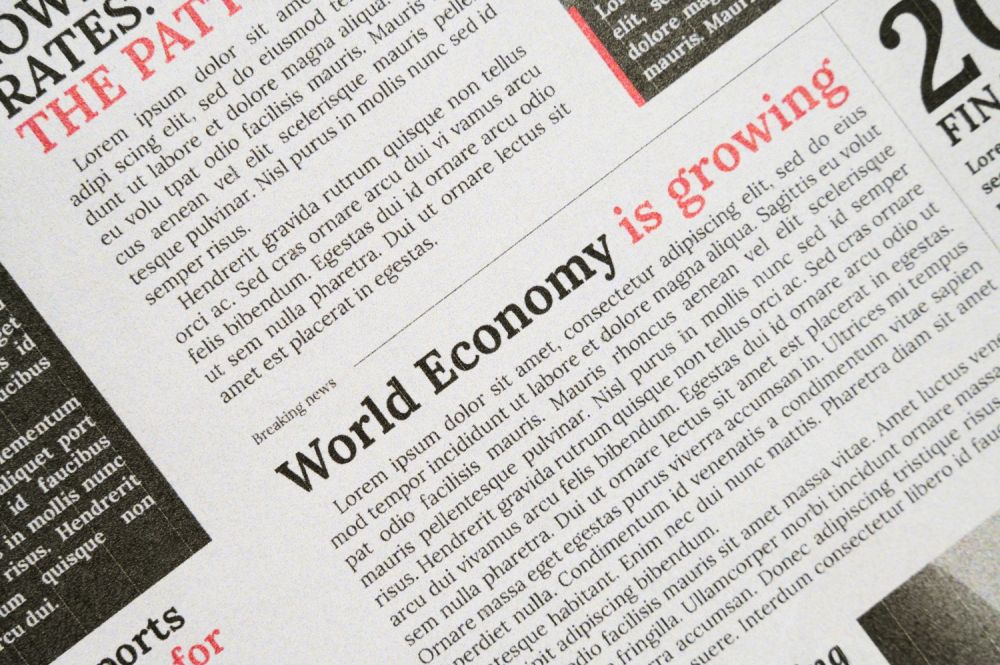
Cara menggunakan fitur ini cukup mudah, asalkan kamu menjalankan Windows 11 versi terbaru (setidaknya Windows 11 versi 23H2). Untuk memulai, luncurkan Snipping Tool dari Start.
Buka Start menu, ketik Snipping Tool dan pilih aplikasi dari hasil pencarian. Kamu sekarang dapat menggunakannya untuk mengambil tangkapan layar baru atau pilih Menu > Buka File untuk membuka gambar yang sudah ada. Aplikasi ini mendukung format gambar yang popular, yang berarti sebagian besar gambar akan dimuat dengan baik.
Setelah selesai, pilih Text Actions dari bilah alat utama. Microsoft mengatakan bahwa fitur ini didukung AI. Kamu akan melihat bahwa teks disorot dalam gambar. Kamu sekarang dapat menyalin semua teks dengan mengklik atau mengetuk ‘salin semua teks’ di bagian atas. Pilihan lainnya adalah menyorot teks dan menggunakan Ctrl-C atau klik kanan > Copy untuk menyalinnya ke Clipboard.
Fitur pengenalan teks bekerja dengan baik dan tidak terbatas pada bahasa Inggris. Alat ini mengidentifikasi teks dari berbagai bahasa, termasuk bahasa Inggris, Jerman, dan Jepang tanpa masalah selama pengujian.
Microsoft juga membenamkan fitur lain yang berguna ke dalam alat ini. Opsi penyuntingan cepat akan menyunting nomor telepon dan alamat email saat dipilih. Text Actions yang baru dari Snipping Tool adalah fitur yang sangat membantu. Kamu dapat menggunakannya untuk mengidentifikasi dan menyalin teks dengan cepat dari gambar atau tangkapan layar apa pun pada sistem.
RECOMMENDED ARTICLE
- 6 Cara memperbaiki Microsoft Word menghapus teks dengan sendirinya
- 5 Bocoran fitur Windows 12 yang belum banyak diketahui, main game jadi lebih seru
- Petinggi Intel mengisyaratkan akan ada penyegaran Windows tahun 2024, mungkinkah Windows 12?
- Cara mudah menambahkan gambar ke Microsoft Word menggunakan ponsel
- 3 Aplikasi alternatif pengganti WordPad yang bisa kamu gunakan di Windows
HOW TO
-

Cara terbaru mentransfer pesan WhatsApp dari iOS ke Android, ternyata gampang banget di 2025 ini
-

Trik jitu bersihkan port audio iPhone dari debu tanpa merusak, ternyata segampang ini
-

Cara terbaru buka dan mengonversi file gambar HEIC ke JPEG di Windows 10 atau 11, gampang ternyata
-

Cara terbaru buka WhatsApp saat bermain game tanpa menutup aplikasi, ini fitur yang dibutuhkan
-

Cara mengunci chat WhatsApp (WA) dengan fingerprint atau screenlock, biar rahasia tetap aman
TECHPEDIA
-

Bisakah dapat Robux di Roblox secara gratis? Ini 10 faktanya agar tidak tergoda penipu
-

Detik-detik gelombang radio lawan sensor Jepang dan siarkan proklamasi kemerdekaan RI ke penjuru dunia
-

8 Penyebab charger ponsel mudah panas, jangan pakai adaptor abal-abal yang berbahaya!
-

Cara kerja peringatan dini tsunami Jepang, bisa deteksi bencana 10-20 detik sebelum datang
-

5 Tanggal Steam Sale paling populer yang termurah, game harga ratusan ribu bisa dapat diskon 90%
LATEST ARTICLE
HOW TO Selengkapnya >
-
![Cara terbaru mentransfer pesan WhatsApp dari iOS ke Android, ternyata gampang banget di 2025 ini]()
Cara terbaru mentransfer pesan WhatsApp dari iOS ke Android, ternyata gampang banget di 2025 ini
-
![Trik jitu bersihkan port audio iPhone dari debu tanpa merusak, ternyata segampang ini]()
Trik jitu bersihkan port audio iPhone dari debu tanpa merusak, ternyata segampang ini
-
![Cara terbaru buka dan mengonversi file gambar HEIC ke JPEG di Windows 10 atau 11, gampang ternyata]()
Cara terbaru buka dan mengonversi file gambar HEIC ke JPEG di Windows 10 atau 11, gampang ternyata
-
![Cara terbaru buka WhatsApp saat bermain game tanpa menutup aplikasi, ini fitur yang dibutuhkan]()
Cara terbaru buka WhatsApp saat bermain game tanpa menutup aplikasi, ini fitur yang dibutuhkan


















